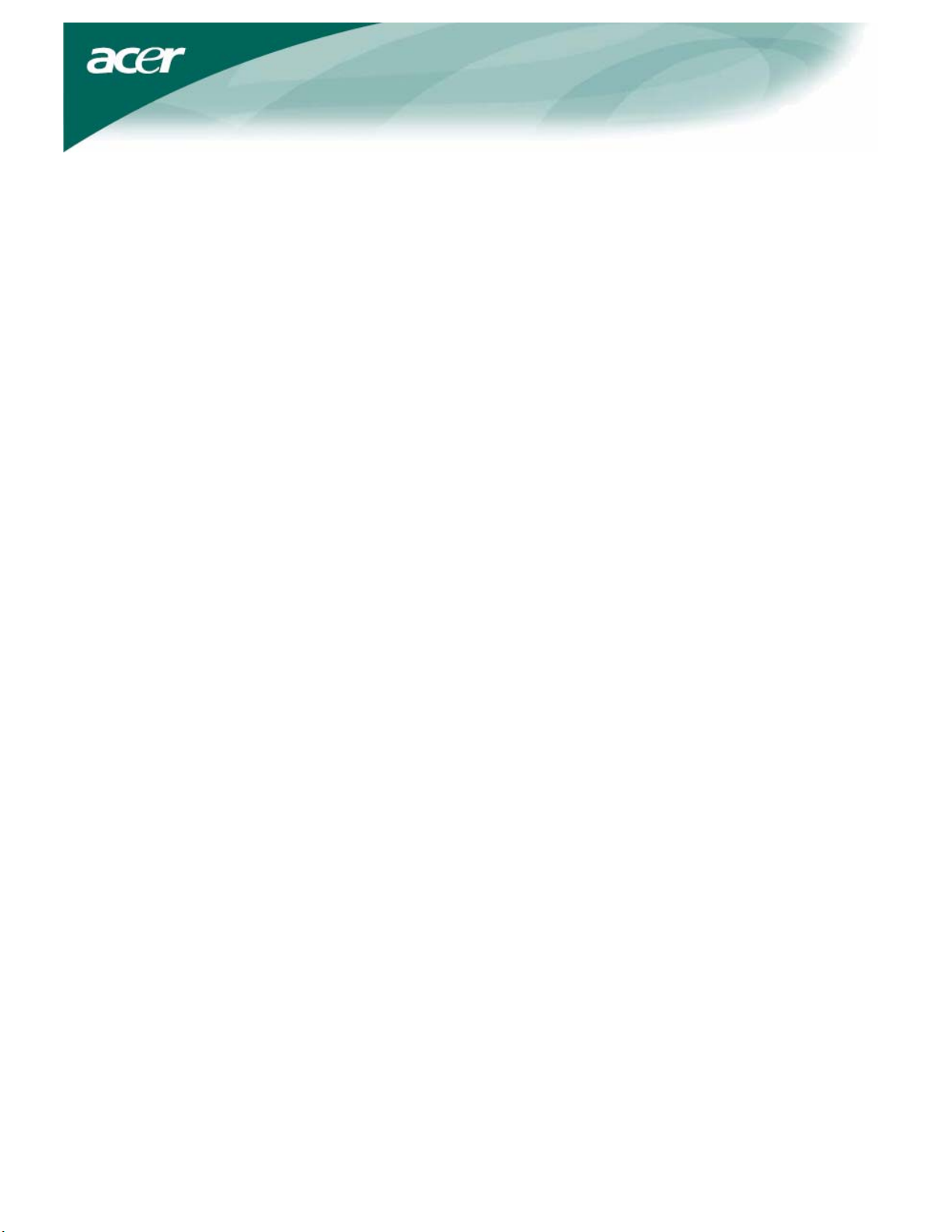
Turinys
Įspėjimai ..........................................................................................................................2
YPATINGOS PASTABOS APIE LCD MONITORIUS................................................2
Paketo turinys..................................................................................................................3
Diegimo instrukcijos .......................................................................................................3
Monitoriaus surinkimas............................................................................................................................... 3
Monitoriaus išardymas ................................................................................................................................ 3
Žiūrėjimo kampo reguliavimas.................................................................................................................... 4
Įrenginių prijungimas.................................................................................................................................. 5
Maitinimo įjungimas ................................................................................................................................... 5
Monitoriaus nustatymų koregavimas.............................................................................6
Išorinės valdymo priemonės ........................................................................................................................ 6
OSD parinktys .................................................................................................................7
OSD meniu................................................................................................................................................... 7
Trikčių šalinimas...........................................................................................................10
Bendrosios specifikacijos..............................................................................................11
1
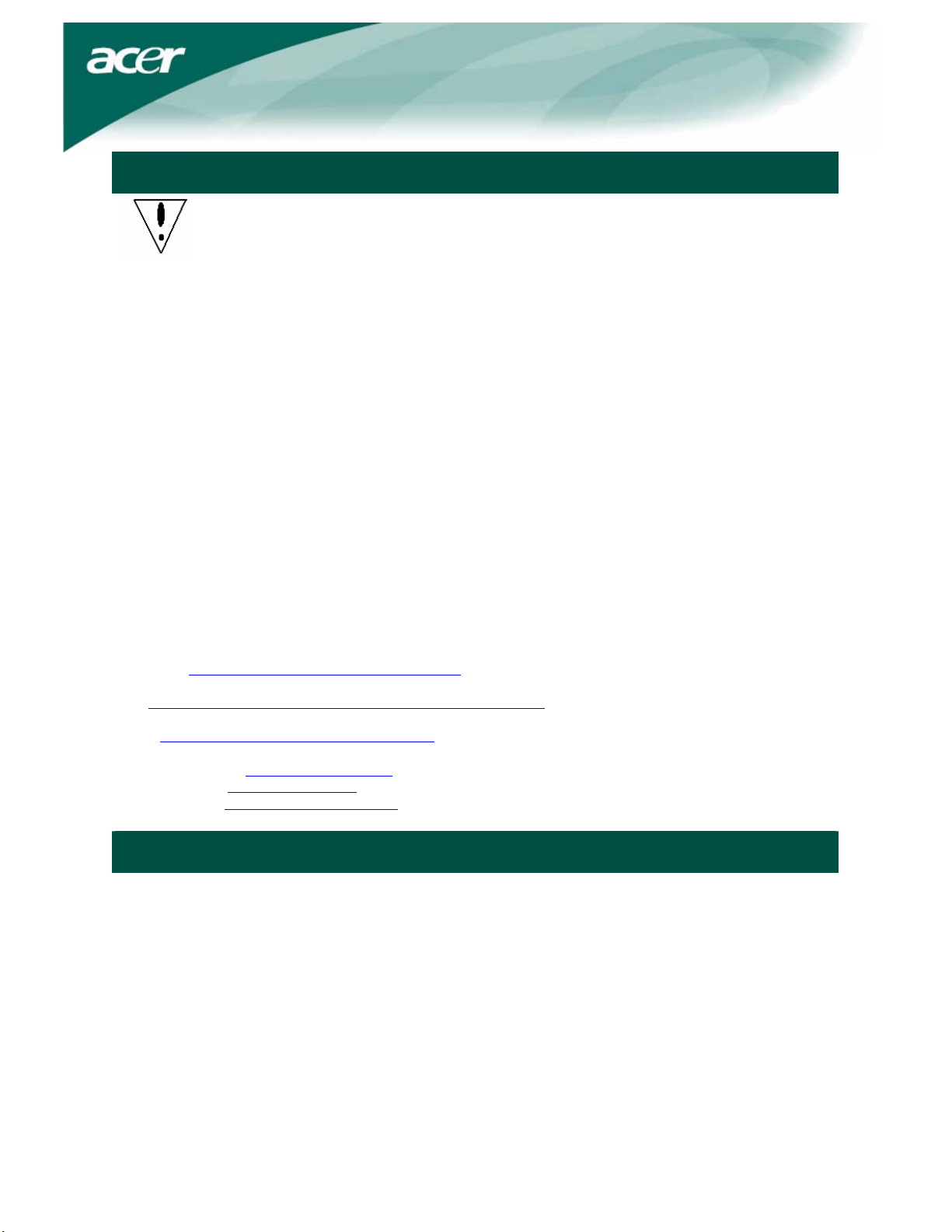
Įspėjimai
Jei pastatysite monitorių per arti karščio šaltinio, galite jį sugadinti. Venkite radiatorių, viryklių,
•
atviros ugnies ir t. t.
•
Neuždenkite angų korpuso gale ar viršuje, nes monitoriui reikalinga ventiliacija. Monitorių reikia
Perdirbimo informacija
Mes, „Acer Incorporated“, labai rūpinamės savo aplinkos apsaugos strategija ir tvirtai tikime, kad ji padeda mums kurti
sveikesnę žemę tinkamai elgiantis su pramonės technologijomis joms atitarnavus ir jas perdirbant.
Šiuose įrenginiuose yra perdirbamų medžiagų, kurias galima išardyti ir vėl panaudoti naujuose technikos stebukluose.
Kai kurios medžiagos, priešingai, klasifikuojamos kaip pavojingos ir nuodingos. Mes primygtinai rekomenduojama kreiptis
nurodytais kontaktais ir perdirbti šį gaminį.
laikyti gerai vėdinamoje patalpoje, taip išvengsite perkaitimo galimybės.
•
Nekiškite prie ekrano aštrių daiktų, pvz., peilių, rašiklių ar pieštukų. Jei tokie objektai palies
ekraną, LCD paviršius bus visam laikui subraižytas.
•
Valydami monitorių atjunkite jį nuo maitinimo šaltinio, taip išvengsite elektros smūgio pavojaus.
Monitoriaus išorės valymui reikia naudoti minkštą, pūkų nepaliekantį skudurėlį. Skudurėlis, vos
vos sudrėkintas švelniu valiklio tirpalu, pašalins sunkiai nuvalomas dėmes. Laikykite skysčius,
įskaitant aerozolius, atokiau nuo ekrano. Nepurkškite skysčio tiesiogiai – geriau purkšti ant
skudurėlio ir nušluostyti. Jei skystis pateks į monitorių, jis gali sukelti elektros smūgį ir/arba
pakenkti įrenginiui.
•
Iškilus problemai pirmiausia žr. skyrių „Trikčių šalinimas“. Jei tai nepadeda išspręsti problemos,
nebandykite patys remontuoti monitoriaus, atidarius ar nuėmus dangtį kyla pavojaus ar mirties
nuo elektros smūgio pavojus. Jei trikčių šalinimo skyrius nepadeda, kreipkitės į kvalifikuotą
inžinierių.
Worldwide:http://global.acer.com/about/sustainability.htm
JAV: http://www.ciwmb.ca.gov/electronics/act2003/Recovery/Approved/
Azija: http://recycle.epa.gov.tw/public/public4_2.htm
Europa: EL-Kretsen: http://www.el-kretsen.se/
EL-retur: http://www.elretur.no/
SWICO: http://swico.one.webbuild.ch/
YPATINGOS PASTABOS APIE LCD MONITORIUS
Šie simptomai įprasti LCD monitoriams ir nereiškia gedimo.
PASTABOS
• Dėl fluorescentinės šviesos savybių ekranas pradinio naudojimo metu gali mirgėti. Išjunkite maitinimo
jungiklį ir vėl jį įjunkite, mirgėjimas dings.
• Ekrano ryškumas gali būti kiek netolygus, atsižvelgiant į naudojamą ekrano foną.
• LCD ekrane yra 99,99% ar daugiau veikiančių pikselių. Jame gali būti 0,01% ar mažiau defektų, pvz.,
trūkstamų pikselių ar visą laiką šviečiančių pikselių.
• Dėl LCD ekrano savybių pakeitus vaizdą gali likti ankstesnio vaizdo liekamasis atspindys, jei tas pats
vaizdas buvo rodomas kelias valandas. Tokiu atveju ekranas atkuriamas pamažu keičiant vaizdą arba
kelioms valandoms išjungiant maitinimo jungiklį.
2
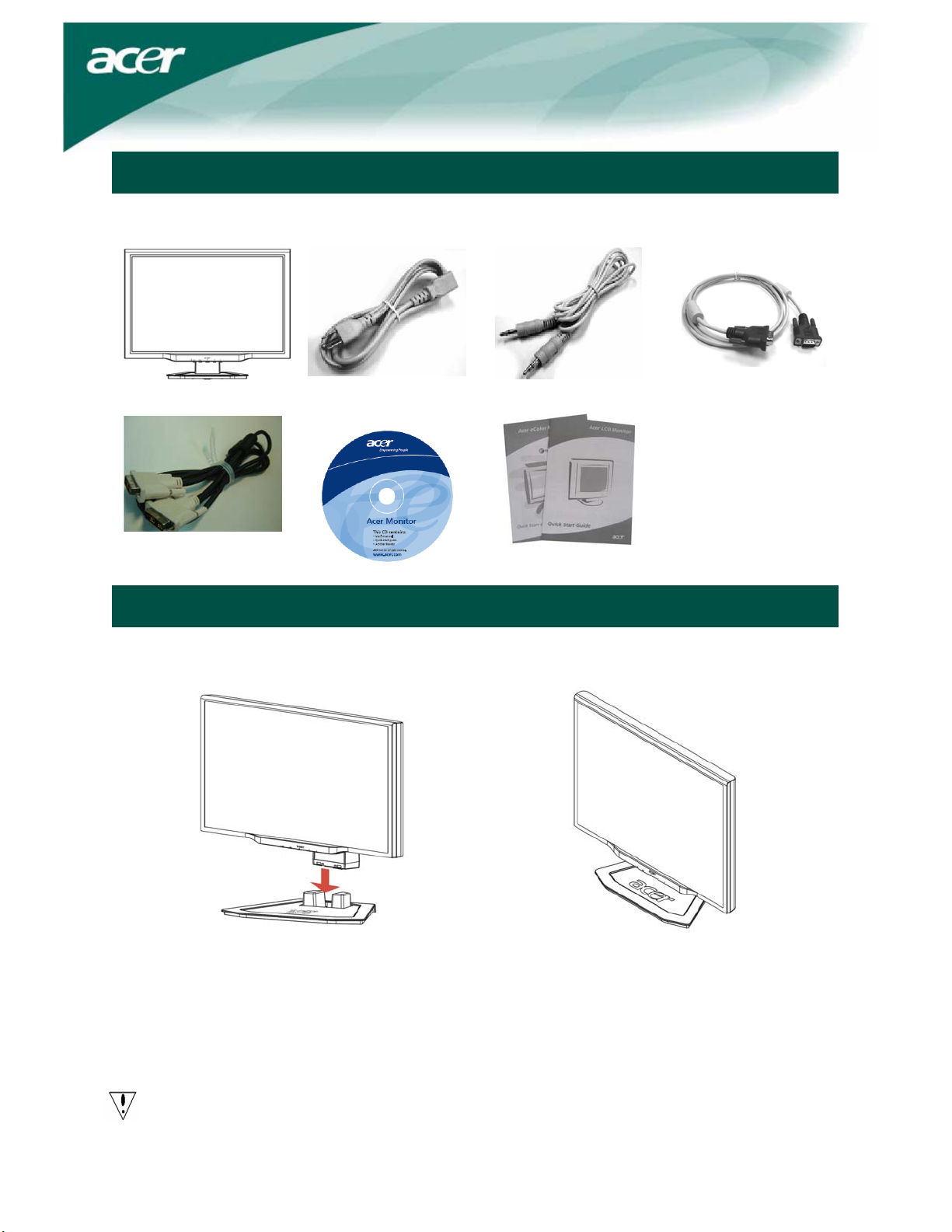
Paketo turinys
Skystųjų kristalų (LCD)
monitorius
Maitinimo laidas
VGA kabelis
VGA kabelis
DVI kabelis
(Papildomas)
Monitoriaus surinkimas
Vartotojo vadovas
(kompaktiniame diske)
Diegimo instrukcijos
Darbo pradžios vadovas
1. Padėkite monitorių ant stovo. 2. Prijunkite stovą prie monitoriaus pagrindo išilgai
griovelio.
Monitoriaus išardymas
Jei jums prireiks vėl supakuoti monitorių, nuimkite monitorių nuo pagrindo ir sudėkite juos atgal į įpakavimą. Jei norite
išardyti monitorių::
1. Atjunkite kintamosios srovės maitinimo laidą ir įsitikinkite, kad maitinimas išjungtas.
2. Patraukite 4 kablius apatinėje pagrindo pusėje ir laikykite juos.
3. Atskirkite monitorių nuo pagrindo ir juos abu supakuokite.
Svarbu
Pirmiausia raskite švarų, plokščią paviršių, ant kurio padėsite monitorių nuėmę jį nuo stovo. Padėkite po monitoriumi
sausą, švarų skudurą, taip dar labiau jį apsaugodami. Lengvai patraukite monitorių į viršų ir nuo stovo.
3
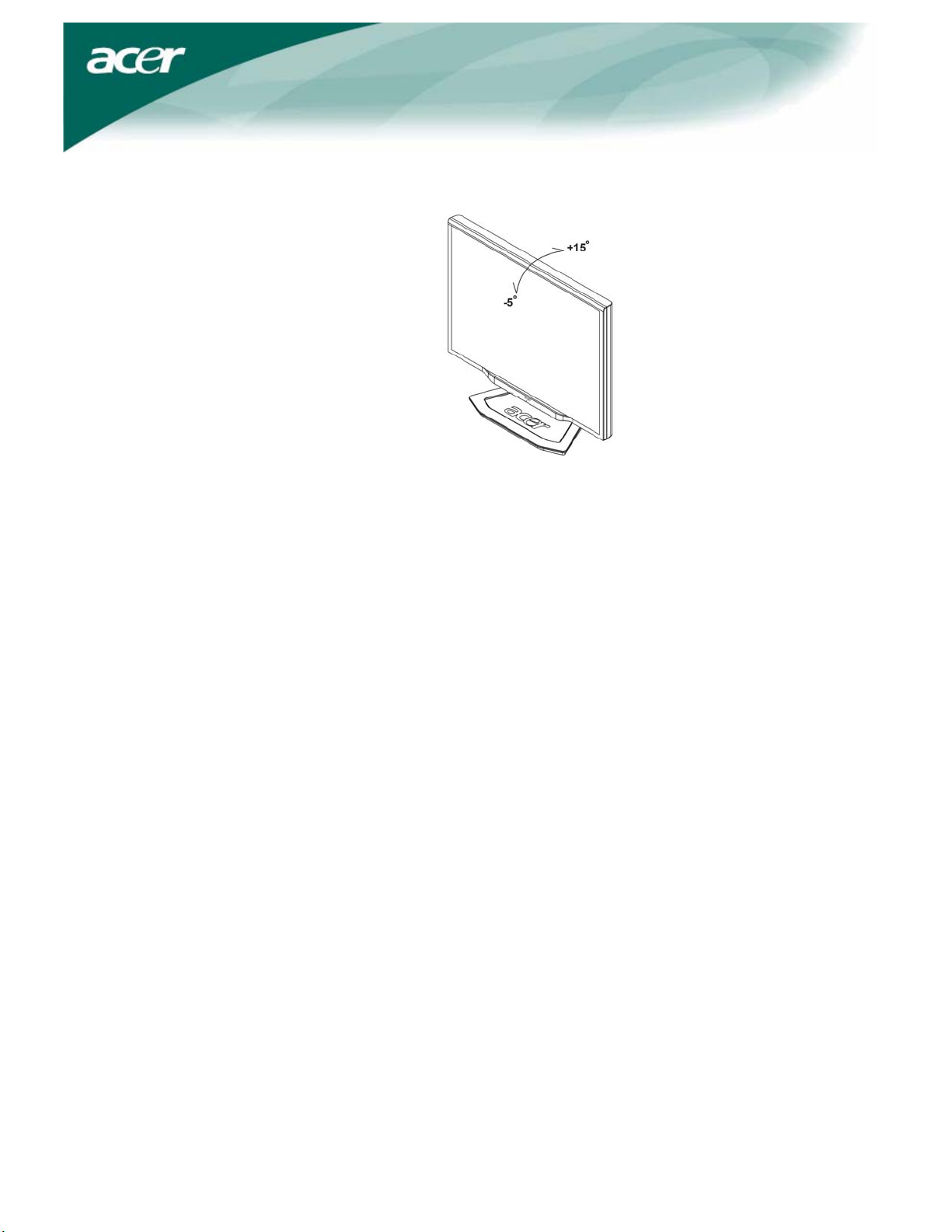
Žiūrėjimo kampo reguliavimas
Monitoriaus žiūrėjimo kampas yra nuo -5° iki 15°.
PASTABOS
• Nelieskite ekrano keisdami kampą. Taip galite pakenkti LCD ekranui ar jį sulaužyti.
• Būkite atsargūs, kad neprispaustumėte rankų ar pirštų keisdami kampą.
4

Įrenginių prijungimas
Dėmesio: Įsitikinkite, kad kompiuteris ir monitorius atjungti nuo maitinimo šaltinio.
1 Maitinimo kodas
2 VGA kabelis
3
4
DVI-D kabelis
(Papildomas)
Garso signalo kabelis
(Papildomas)
ĮSPĖJIMAS:
1. Patikrinkite savo kompiuterio VGA plokštę ir prijunkite tinkamą kabelį.
2. Įsitikinkite, kad kištuko forma atitinka lizdo, į kurį jis kišamas, formą.
Ir kad nė vienas kontaktas nėra sulenktas ar kitaip pažeistas.
Prijunkite monitorių prie maitinimo laido, kurį po to reikia įjungti į tinkamai įžemintą
maitinimo lizdą.
Prijunkite signalo kabelį prie monitoriaus VGA įvesties lizdo ir prie kompiuterio
vaizdo plokštės VGA išvesties lizdo. Tada priveržkite jungties varžtus.
Prijunkite signalo kabelį prie monitoriaus DVI-D įvesties lizdo ir prie kompiuterio
vaizdo plokštės DVI-D išvesties lizdo. Tada priveržkite jungties varžtus.
Sujunkite LCD monitoriaus garso įvesties lizdą (AUDIO IN) ir kompiuterį garso
signalo kabeliu.
VGA
DVI-D
5

Monitoriaus nustatymų koregavimas
Išorinės valdymo priemonės
1
2/3
4
5
</>
Automatinis
Minus / Plius
OSD
funkcijos
Maitinimas
Jei OSD aktyvus, paspauskite Auto ir išeisite iš pasirinkto OSD elemento. Jei OSD
nėra aktyvus, paspauskite Auto, ir jūsų kompiuteris automatiškai optimizuos jūsų
monitoriaus padėtį, fokusą ir laikrodį.
Jei OSD aktyvus, paspauskite Minus arba Plius ir perjungsite OSD parinktis. Jei OSD
neaktyvus, paspauskite Minus arba Plius ir koreguokite garsumą. (Papildomas)
Paspauskite, jei norite atidaryti OSD. Paspauskite dar kartą, jei norite įeiti į OSD
pasirinktį.
Įjungti/išjungti maitinimą
Žalia: maitinimas įjungtas
Oranžinė: budėjimo režimas
6

Žr. „Išorinės valdymo priemonės“ 6 psl.
Jei norite koreguoti OSD nustatymus:
1. Paspauskite Meniu mygtuką ir atidarykite OSD meniu.
2. Mygtukais Plius/Minus rinkitės iš 10 OSD funkcijų (ir, pasirinkę, koreguokite jas iki norimo lygio).
3. Paspauskite Meniu dar kartą, jei norite pasirinkti vieną iš 10 OSD funkcijų.
4. Pabaigę OSD koregavimą paspauskite mygtuką Auto ir išeikite iš OSD.
OSD parinktys
OSD meniu
Contrast (kontrastas):
Leidžia koreguoti šviesius ir tamsius spalvos atspalvius vienas kito atžvilgiu
ir pasiekti norimą kontrastą.
Brightness (ryškumas):
Koreguoja ekrane esančio vaizdo ryškumą.
Focus (fokusas):
Pašalina horizontalų iškraipymą ir padaro vaizdą ryškiu ir aiškiu.
Clock (laikrodis):
Jei ekrano fone matomos vertikalios juostos, ši funkcija daro jas mažiau
pastebimas, sumažindama jų dydį. Ji taip pat keičia horizontalų ekrano dydį.
H. Position (horizontali padėtis):
Koreguoja horizontalią padėtį.
V. Position (vertikali padėtis):
Koreguoja vertikalią padėtį.
7

COLOR (spalva):
Yra trys būdai spalvai koreguoti:
Warm (šilta) (rausva balta spalva)
Cool (vėsi) (melsva balta spalva)
User defined (vartotojo nustatyta):
Galite koreguoti raudonos, žalios ir mėlynos spalvos intensyvumą iki
norimo lygio.
Language for Asia (Azijos kalbos):
Pasirinkite OSD meniu kalbą. Rinkitės iš anglų, vokiečių, ispanų, supaprastintos
kinų, tradicinės kinų, prancūzų, italų ir japonų.
Language for EMEA (Europos, Artimųjų Rytų ir Afrikos kalbos):
Pasirinkite OSD meniu kalbą. Rinkitės iš anglų, vokiečių, ispanų, rusų, olandų,
prancūzų, italų ir suomių.
OSD SETTING (OSD nustatymas):
Ši funkcija keičia OSD lango padėtį ekrane ir jo rodymo laiką.
8

Analog Input (analoginė įvestis):
DDC/CI jungiklis, numatytoji monitoriaus parinktis yra „ON“ (įjungta).
Dual Input (Dviguba įvestis) (Papildomai):
Pasirinkite analoginės arba skaitmeninės įvesties vaizdą.
Analog Input (analoginė įvestis)
Digital Input (skaitmeninė įvestis)
DDC/CI jungiklis, numatytoji monitoriaus parinktis yra „ON“ (įjungta).
INFORMATION (informacija):
Ši funkcija ekrane parodo trumpą informaciją.
Reset (nustatymas iš naujo):
Atkuria numatytuosius nustatymus.
9

Exit (išeiti):
Išeina iš OSD.
Trikčių šalinimas
Problemos Galimi sprendimai
Nešviečia maitinimo
indikatorius
Nėra vaizdo
Vaizdo spalvos
netinkamos
• Patikrinkite, ar įjungtas maitinimo jungiklis.
• Įsitikinkite, kad prijungtas maitinimo laidas.
• Patikrinkite, ar įjungtas maitinimo jungiklis.
• Įsitikinkite, kad prijungtas maitinimo laidas.
• Patikrinkite, ar vaizdo kabelis tvirtai prijungtas prie galinės monitoriaus dalies ir prie
kompiuterio.
• Pajudinkite pelę ar paspauskite bet kurį klavišą ir išveskite monitorių iš „aktyviojo
išjungto“ režimo.
• Žr. „Spalvų koregavimas“ ir pakoreguokite RGB spalvas arba pasirinkite spalvų
temperatūrą.
Vaizdas juda arba ekrane
matomi bangavimai
Vaizdo dydis ar padėtis
netinkama
Dėmesio: Nebandykite patys remontuoti monitoriaus ar atidaryti kompiuterio. Jei skyrius „Trikčių
• Patraukite arba išjunkite elektros prietaisus, kurie gali kelti trukdžius.
• Apžiūrėkite monitoriaus vaizdo kabelį ir įsitikinkite, kad kontaktai nesulenkti.
• Pasirinkite pasirinkimo/automatinį mygtuką jūsų monitorius automatiškai optimizuos
ekrano padėtį, fokusą ir laikrodį.
• Žr. „Padėties koregavimas“
šalinimas“ nepadėjo išspręsti problemos, perduokite visą techninį aptarnavimą kvalifikuotam
techninio aptarnavimo specialistui.
10

Bendrosios specifikacijos
X222W
Elementas
LCD ekranas
Ekranas 22 colių plokščio ekrano aktyviosios matricos TFT LCD
Maks. raiška WSXGA+ 1680×1050 pikselių
Atstumas tarp pikselių 0,282 mm
Spalva 16,7 M
Ryškumas 300 cd/m² (tipiškas)
Kontrasto santykis 1000:1(tipiškas)
Reakcijos laikas 5ms (tipiškas)
Horizontalus žiūrėjimo kampas 160° (tipiškas)
Ver t ika l us ži ūrėjimo kampas 160° (tipiškas)
Išorinės valdymo priemonės
Maitinimo mygtukas ĮJUNGTI/IŠJUNGTI
Valdymo mygtukai Automatinis, <, >, MENIU
OSD funkcija
Kontrastas / ryškumas: Kontrastas / ryškumas:
Fokusas / laikrodis Fokusas / laikrodis
Padėtis Padėtis
Spalva Spalva
Kalba Kalba
OSD nustatymas OSD nustatymas
Ivesties signalas Ivesties signalas
Informacija Informacija
Nustatymas iš naujo Nustatymas iš naujo
Išėjimas Išėjimas
Vai z do s ąsaja
Vaizdas Analoginė 0,7 V / skaitmeninė HDCP TMDS (papildoma)
Sinchronizacijos TTL (+/ -)
Audio 1.5W x 2 (papildoma)
„Prijunk ir naudok“ DDC/CI
Maitinimas
Maitinimo šaltinis 100~240 V kintamoji srovė, 50/60Hz
Power consumption [Energy Star]
On.
Stand by
OFF
Power consumption
Max.
Stand by
OFF
Matmenys ir svoris
Matmenys (P×A×G)
Svoris (bendras/su įpakavimu) 5.2kg / 7.4 kg
Lempų šalinimas
ŠIAME GAMINYJE ESANČIOJE LEMPOJE(-OSE) YRA GYVSIDABRIO IR JAS REIKIA PERDIRBTI
ARBA ŠALINTI LAIKANTIS VIETINIŲ, VALSTIJOS AR FEDERALINIŲ ĮSTATYMŲ. DAUGIAU
INFORMACIJOS KREIPKITĖS Į „ELECTRONIC INDUSTRIES ALLIANCE“ ADRESU WWW.EIAE.ORG
SPECIFINĖS INFORMACIJOS APIE LEMPŲ ŠALINIMĄ ŽR. ADRESU WWW.LAMPRECYCLE.ORG
31.00W
0.80W
0.70W
44.00W
0.80W
0.70W
513.8x417.7x203.8mm
(su stovu)
Specifikacija
.
.
11
